Tutorial berikut akan menjelaskan cara men-setup client/server remote desktop sharing di Ubuntu 20.04 Focal Fossa.
Dalam tutorial ini Anda akan mempelajari:
- Cara mengaktifkan berbagi layar desktop
- Cara menginstal klien desktop jarak jauh
- Cara mengonfigurasi firewall Anda untuk mengizinkan akses berbagi desktop
- Cara menyambungkan ke desktop jarak jauh
 Berbagi desktop jarak jauh di Ubuntu 20.04 Focal Fossa
Berbagi desktop jarak jauh di Ubuntu 20.04 Focal Fossa Persyaratan dan Konvensi Perangkat Lunak yang Digunakan
| Kategori | Persyaratan, Konvensi, atau Versi Perangkat Lunak yang Digunakan |
|---|---|
| Sistem | Menginstal atau memutakhirkan Ubuntu 20.04 Focal Fossa |
| Perangkat Lunak | Desktop GNOME, remmina |
| Lainnya | Akses istimewa ke sistem Linux Anda sebagai root atau melalui sudo perintah. |
| Konvensi | # – membutuhkan perintah linux yang diberikan untuk dieksekusi dengan hak akses root baik secara langsung sebagai pengguna root atau dengan menggunakan sudo perintah$ – membutuhkan perintah linux yang diberikan untuk dieksekusi sebagai pengguna biasa yang tidak memiliki hak istimewa |
Berbagi desktop jarak jauh di Ubuntu 20.04 petunjuk langkah demi langkah
-
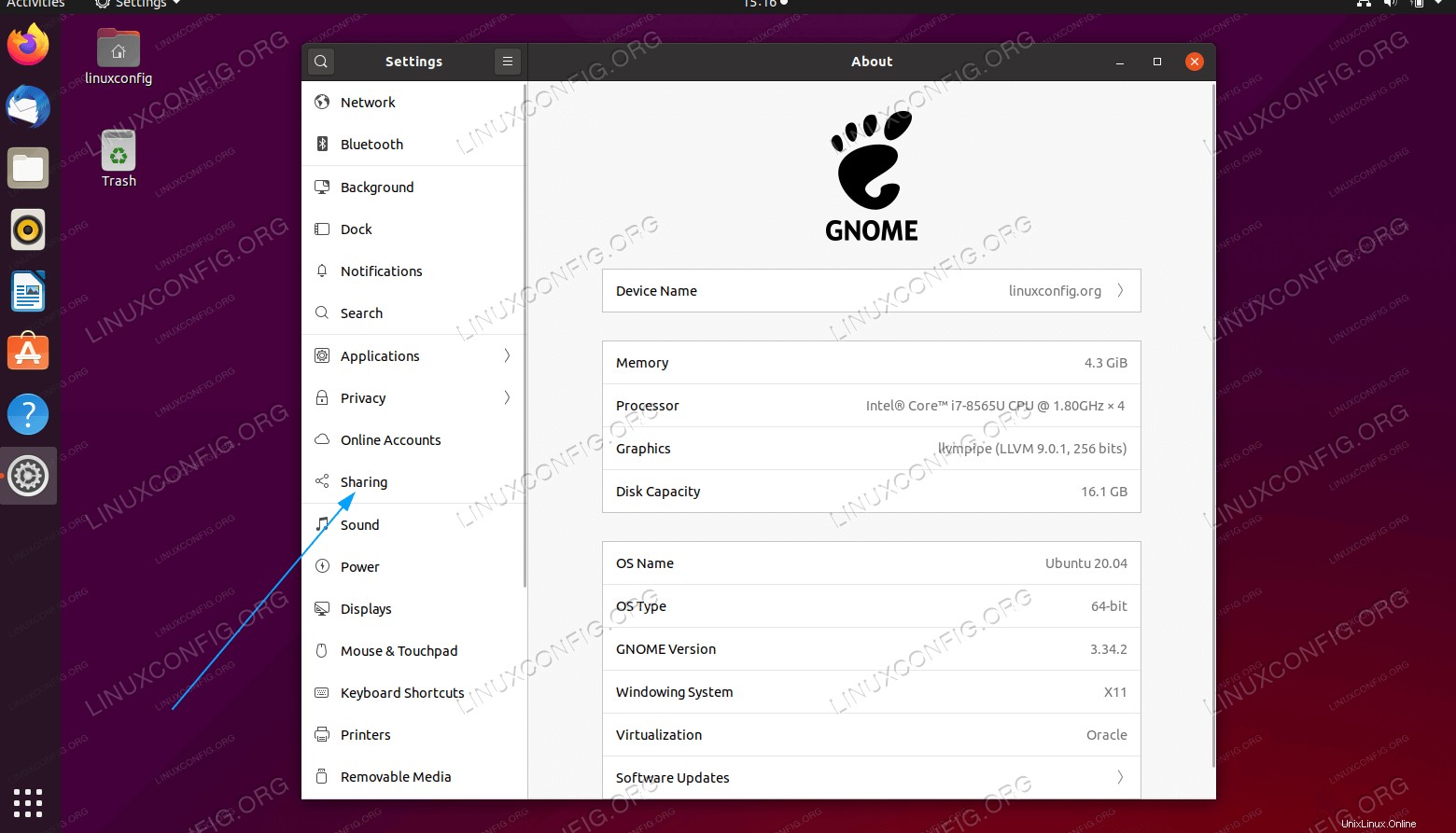 Navigasikan ke
Navigasikan ke Settingsdan klik tombolSharingmenu -
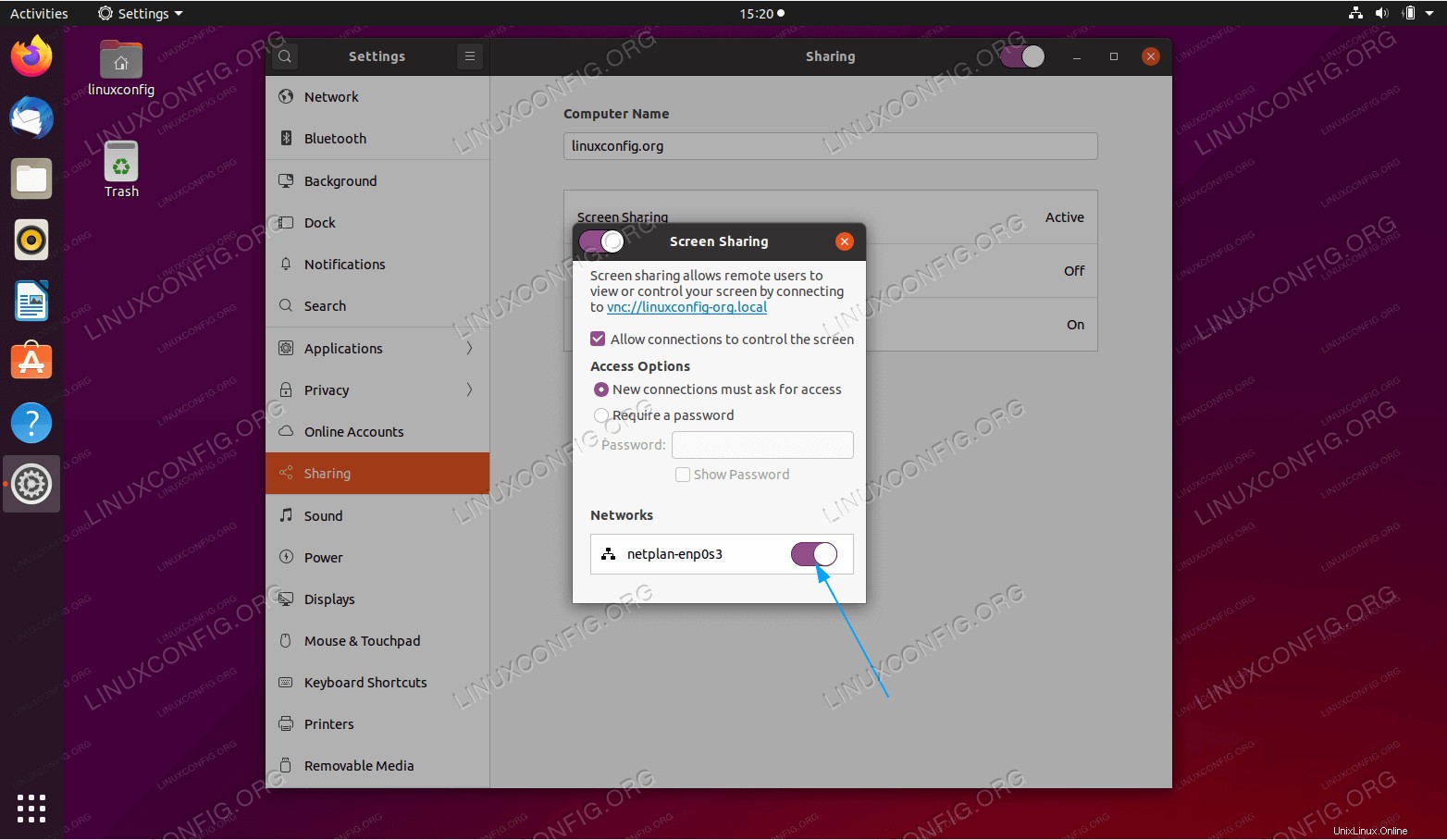 Dari sini, klik
Dari sini, klik Screen Sharing. AktifkanNetworksakelar antarmuka jaringan yang ingin Anda bagikan layar Anda. Ini akan secara efektif mengaktifkan berbagi layar Desktop Ubuntu 20.04 Anda - Buat aturan firewall baru untuk mengizinkan port
5900untuk koneksi masuk:$ sudo ufw allow from any to any port 5900 proto tcp Rule added Rule added (v6)
- Buka desktop klien tempat Anda ingin mengakses penghapusan desktop yang Anda aktifkan di langkah sebelumnya. Instal klien desktop jarak jauh
remmina:$ sudo apt install remmina
-
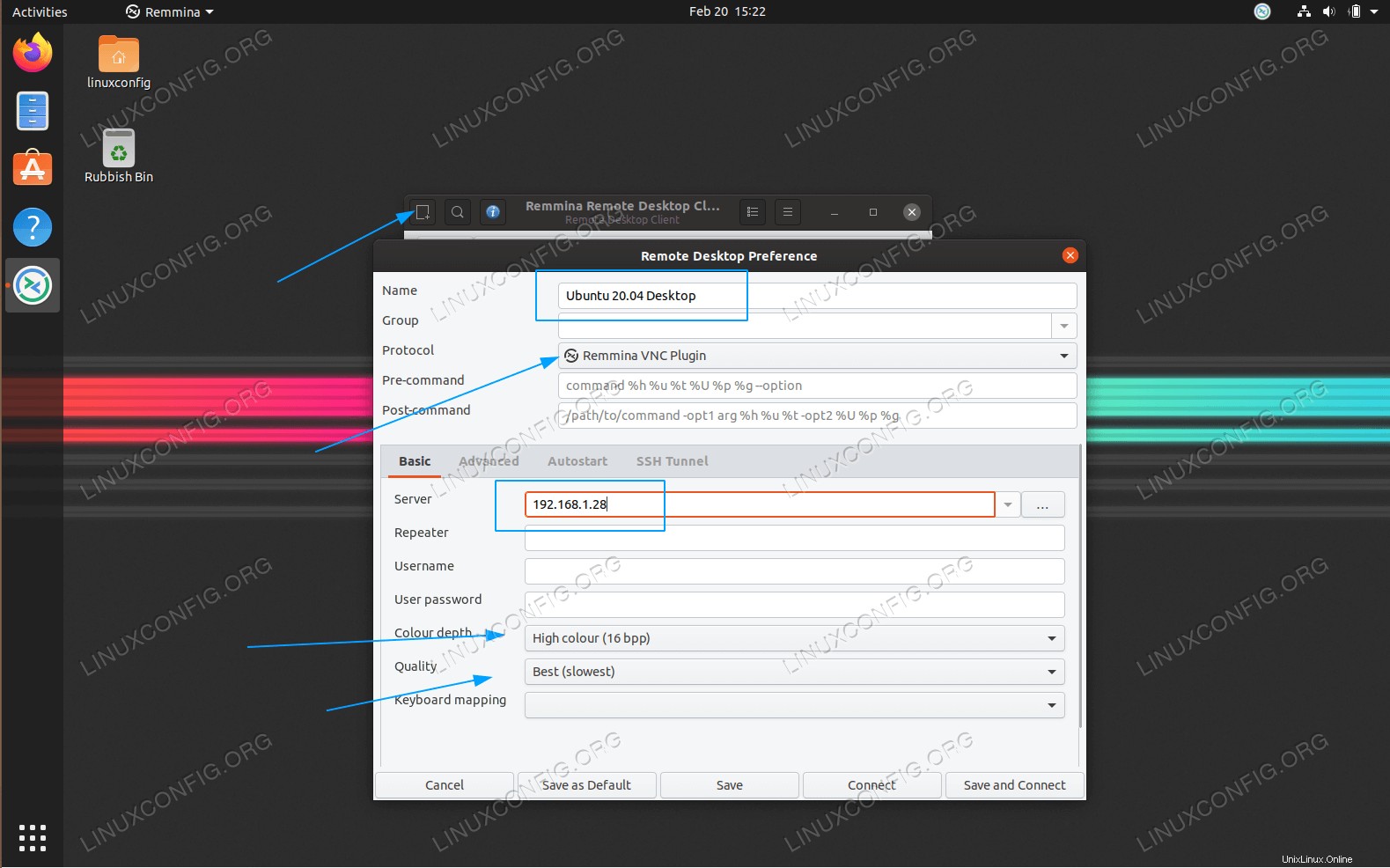 Mulai klien Remmina. Buat koneksi baru, masukkan nama sembarang untuk koneksi desktop jarak jauh Anda. Pilih
Mulai klien Remmina. Buat koneksi baru, masukkan nama sembarang untuk koneksi desktop jarak jauh Anda. Pilih VNCprotokol, masukkanServerinformasi seperti alamat IP atau nama host Remote Desktop dan aturQualityatauColor depthdan tekanSavetombol. -
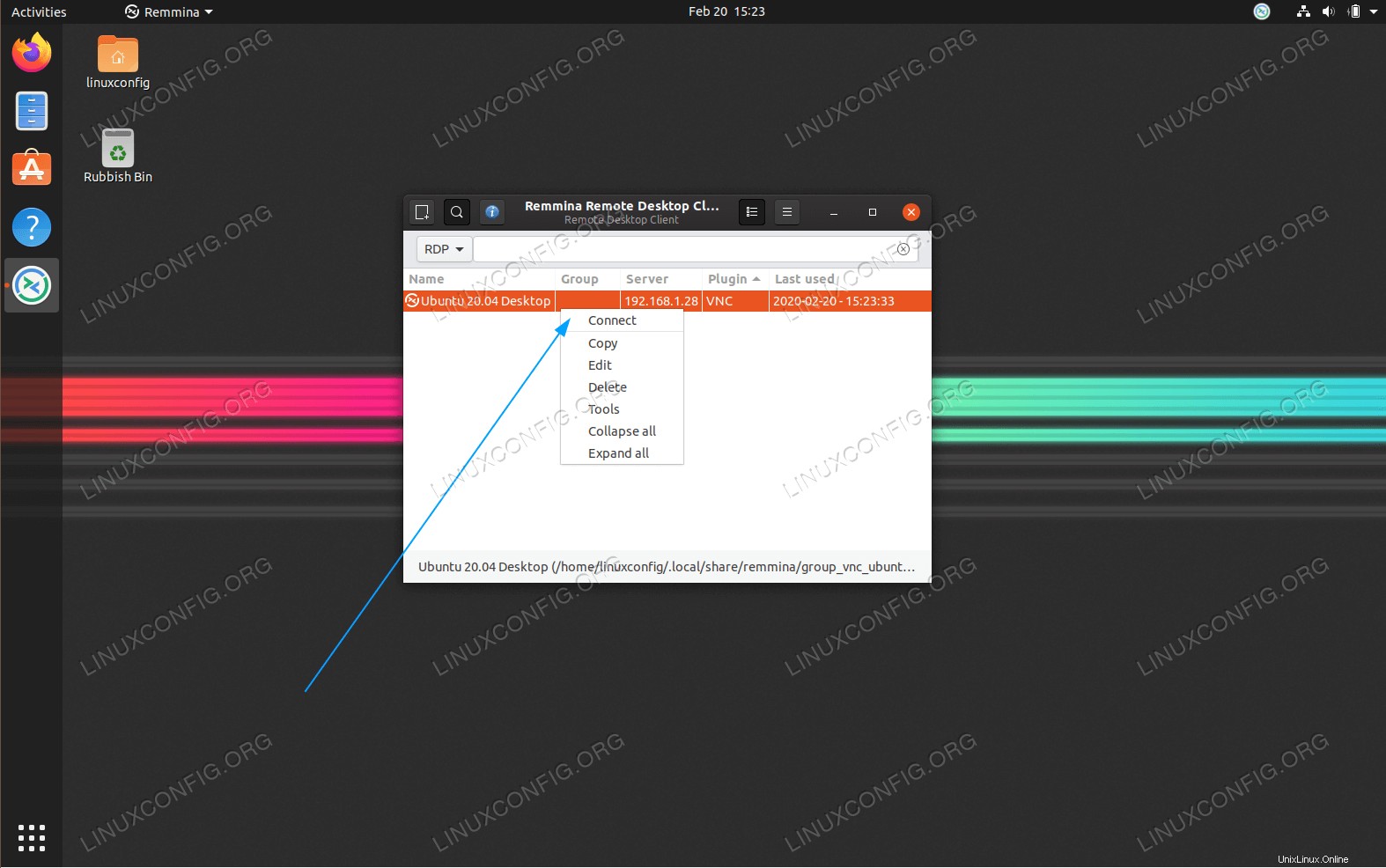
Connectuntuk berbagi desktop jarak jauh. -
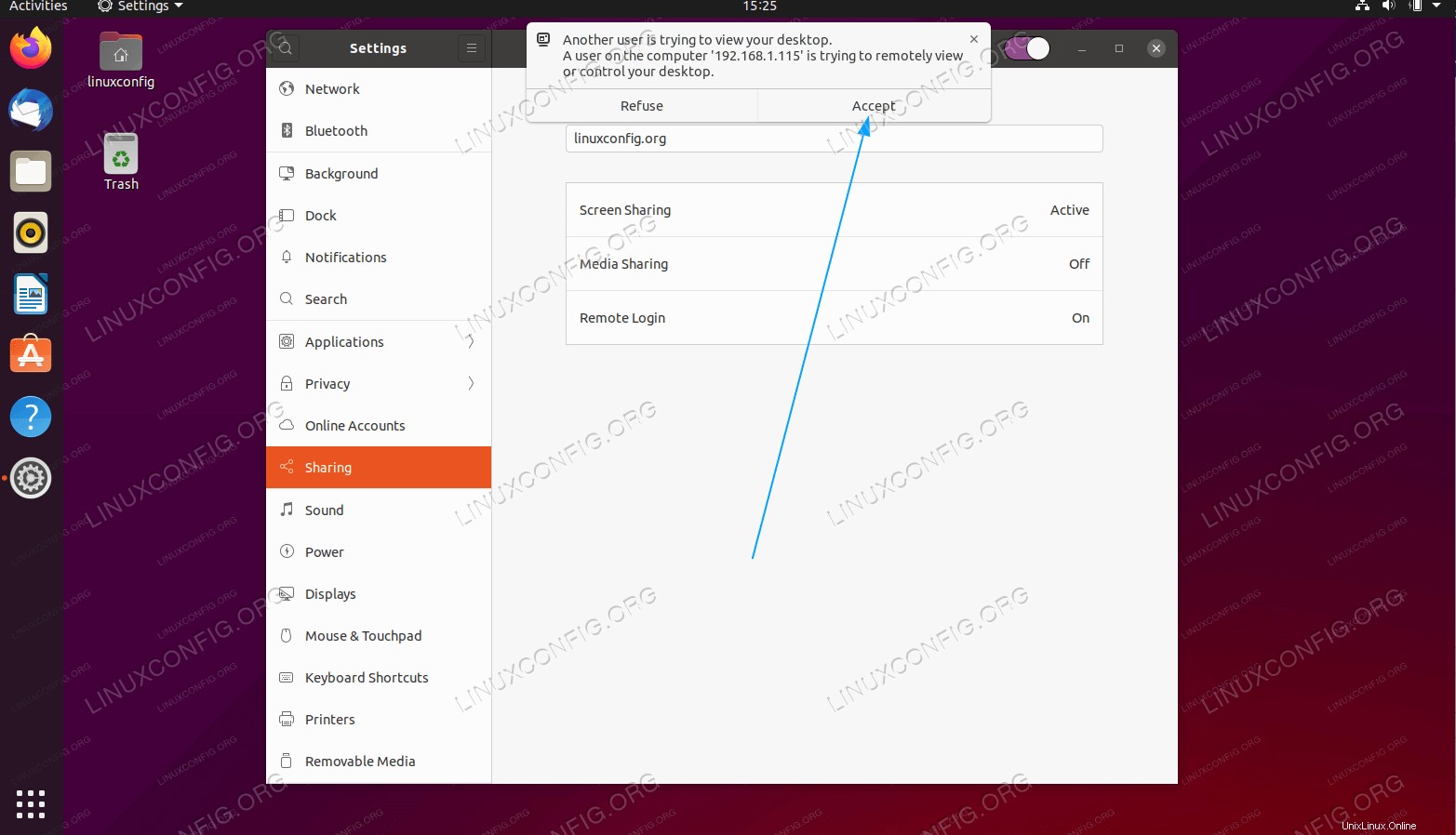 Setelah Anda mencoba menyambung ke desktop jarak jauh, pesan pop-up akan muncul
Setelah Anda mencoba menyambung ke desktop jarak jauh, pesan pop-up akan muncul Acceptkoneksi. -
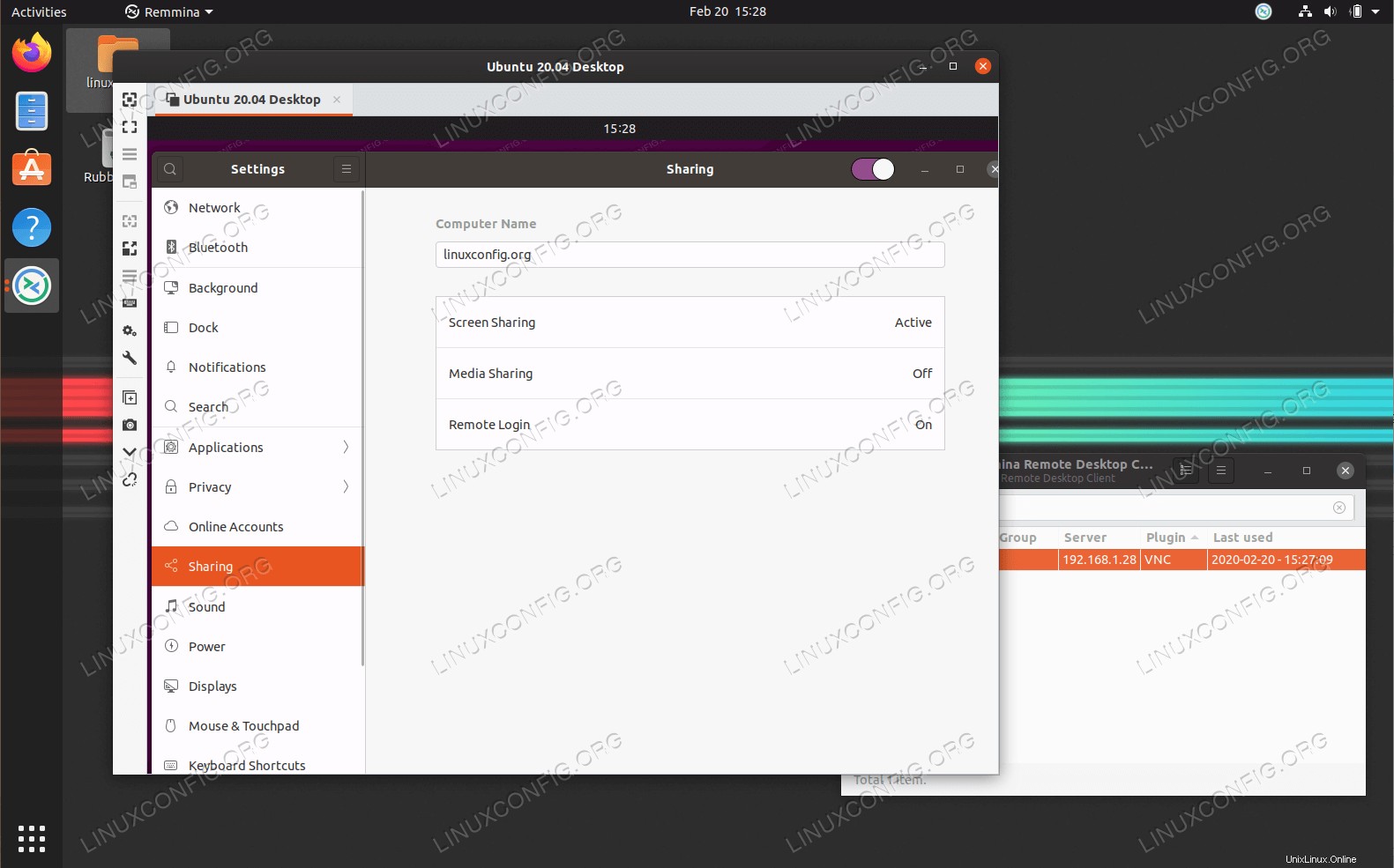 Semua selesai. Anda sekarang seharusnya dapat mengakses klien desktop jarak jauh.
Semua selesai. Anda sekarang seharusnya dapat mengakses klien desktop jarak jauh.
Izinkan login root SSH di Ubuntu 20.04 Focal Fossa Linux
Cara menginstal MATLAB di Ubuntu 20.04 Focal Fossa Linux